怎样打开nvidia控制面板 电脑如何打开nvidia控制面板
对于喜欢在电脑上玩游戏的玩家来说,为了保证游戏运行的流畅,可以通过nvidia控制面板来调整显卡的性能,可是大多用户在长时间使用电脑的过程中,却不知道nvidia控制面板如何打开,对此怎样打开nvidia控制面板呢?这里小编就来告诉大家电脑打开nvidia控制面板操作方法。
具体方法:
1、桌面右键---nvidia控制面板;
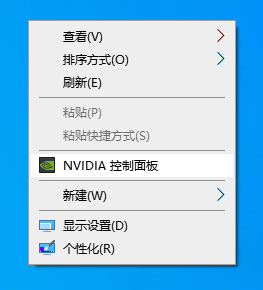
2、打开控制面板----nvidia控制面板;
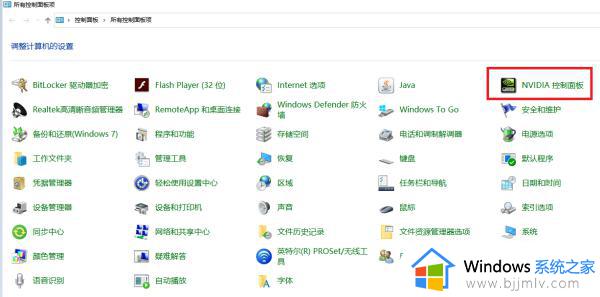
3、DCH版本的Nvidia显卡驱动是不包含Nvidia控制面板的,需通过系统自动更新时自动安装或手动访问微软应用商店获取。
nvidia控制面板打不开怎么办
1、在桌面上右键单击计算机,在右键菜单中选择“属性”;
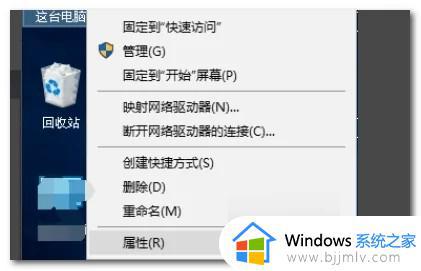
2、转到计算机属性并单击设备管理器;
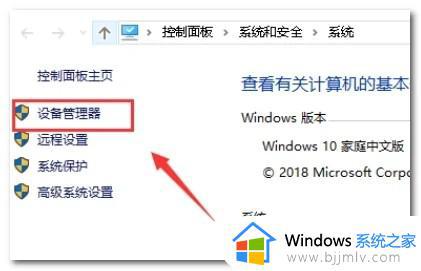
3、设备管理器展开显示适配器;
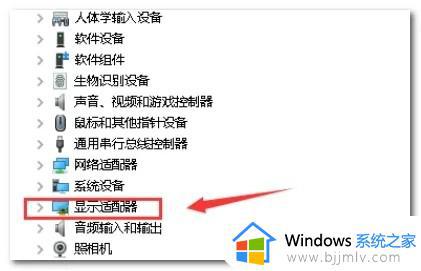
4、右键单击NVIDIA显卡并选择更新驱动程序;
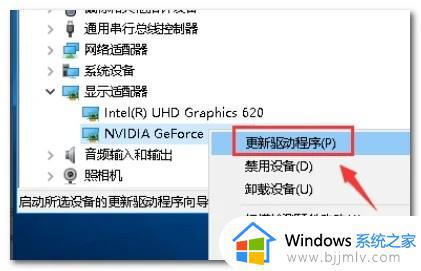
5、选择自动搜索驱动程序;
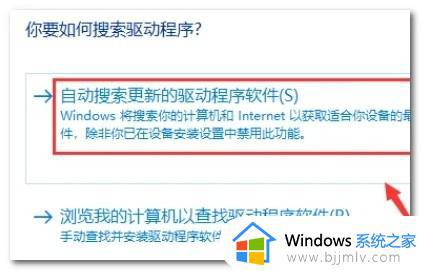
6、系统会自动找到最佳驱动并更新安装;

7、如果还没有打开,不用担心,按Win+R运行,输入”services.msc,点击确定;
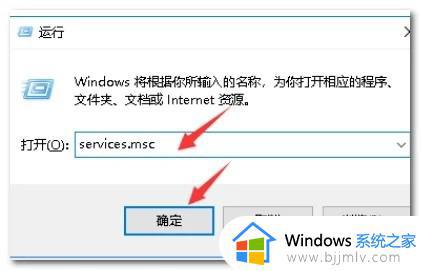
8、在服务列表中找到与NVIDIA相关的项目,双击打开;
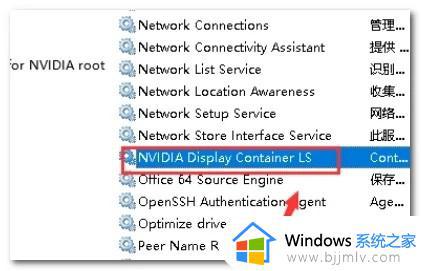
9、将启动类型更改为“自动”,单击“开始”,然后确认;
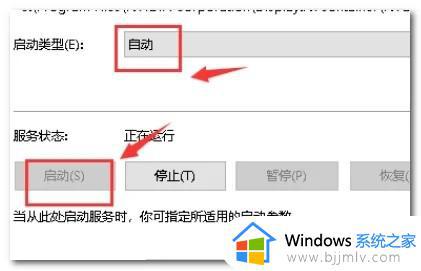
10、右键单击桌面的空白区域,选择要打开的NVIDIA控制面板即可。
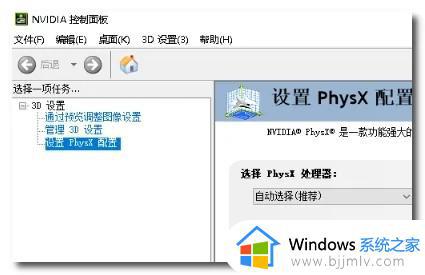
以上就是小编带来的电脑打开nvidia控制面板操作方法了,如果你也有相同需要的话,可以按照上面的方法来操作就可以了,希望能够对大家有所帮助。
怎样打开nvidia控制面板 电脑如何打开nvidia控制面板相关教程
- 控制面板nvidia打不开怎么办 无法打开nvidia控制面板如何修复
- nvidia控制面板为什么打不开 nvidia控制面板无法打开解决方法
- 打开nvidia控制面板的两种方法 如何调出nvidia控制面板
- 电脑nvidia控制面板在哪打开 怎么调出nvidia控制面板
- nvidia控制面板在哪里 nvidia控制面板怎么打开
- 如何打开英伟达控制面板 电脑怎么调出nvidia控制面板
- 电脑打不开nvidia控制面板怎么办 我的电脑打不开nvidia控制面板解决方法
- nvidia控制面板打不开了怎么办 nvidia控制面板有时候打不开处理方法
- 打不开nvidia控制面板怎么办 电脑无法打开nvidia控制面板处理方法
- 右键nvidia控制面板打不开怎么办 鼠标右键nvidia控制面板打不开处理方法
- 惠普新电脑只有c盘没有d盘怎么办 惠普电脑只有一个C盘,如何分D盘
- 惠普电脑无法启动windows怎么办?惠普电脑无法启动系统如何 处理
- host在哪个文件夹里面 电脑hosts文件夹位置介绍
- word目录怎么生成 word目录自动生成步骤
- 惠普键盘win键怎么解锁 惠普键盘win键锁了按什么解锁
- 火绒驱动版本不匹配重启没用怎么办 火绒驱动版本不匹配重启依旧不匹配如何处理
热门推荐
电脑教程推荐
win10系统推荐